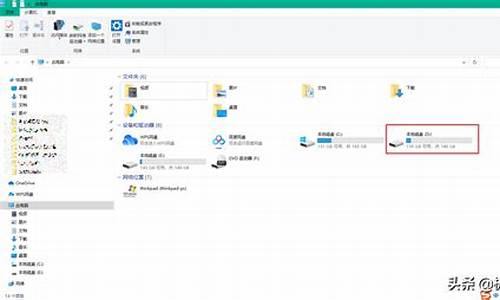怎么修复win7电脑系统,如何修复w7系统

win7系统使用久了,系统就很容易出现故障,那么win7如何修复系统呢?就让我来告诉大家win7修复系统的方法吧,希望可以帮助到大家。
win7修复系统方法一
1、将制作好的u深度u盘启动盘插入电脑接口,开机按快捷键进入主菜单界面,选择?02U深度WIN8 PE标准版(新机器)?,如图所示:
2、进入到win8pe系统后,依次点击?开始菜单-引导修复-Bootice(分区、引导、BCD编辑、G4D编辑)?,如图所示:
3、在bootice界面中,首先点击?目标磁盘?进行磁盘选择,选定后点击?主引导记录?,如图所示:
4、在弹出的窗口中点击选择?Windows NT5.x/6.x MBR?,然后点击下方的?安装/配置?,如图所示:
5、随后弹出选择窗口,如果使用的是windows xp系统则选择NT 5.x ,使用Win7系统则选择NT 6.x,工具会提示是否成功,如图所示:
6、返回到bootice工具的主菜单,目标磁盘保持不变,点击?分区引导记录?,如图所示:
7、在弹窗中,win7用户点击选择?BOOTMGR引导程序?,xp用户则点击NTLDR引导程序,选完点击?安装/配置?,如图所示:
8、出现重命名窗口我们不做修改,点击?确定?即可,成功了会再次弹窗提示,如图所示:
win7修复系统方法二
修复win7步骤1、首先就是进入cmd命令提示符窗口
修复win7步骤2、点击?开始?,在命令栏中输入?cmd?确定即可。
修复win7步骤3、进入cmd命令提示符窗口之后,输入命令?sfc/,按下enter键即可。这样我们就可以查看所有关于这个检查器的命令。
修复win7步骤4、我们选择输入?sfc/verifyonly?,这样系统就会自动执行?扫描所有受保护的系统文件的完整性。不执行修复工作?。这个可能要执行一段时间,需要耐心等下。
修复win7步骤5、扫描完成之后,系统会提示?windows资源保护发现了完整性冲突?,本人电脑正常结果是没有发现完整性冲突。
修复win7步骤6、如果出现问题,按照提示可以去查看一下。
修复win7步骤7、接下来就是在命令提示符中输入?sfc/scannow?,按下enter键,这样系统就会自动执行修复工作,等修复完成之后,重启电脑即可。
?
声明:本站所有文章资源内容,如无特殊说明或标注,均为采集网络资源。如若本站内容侵犯了原著者的合法权益,可联系本站删除。